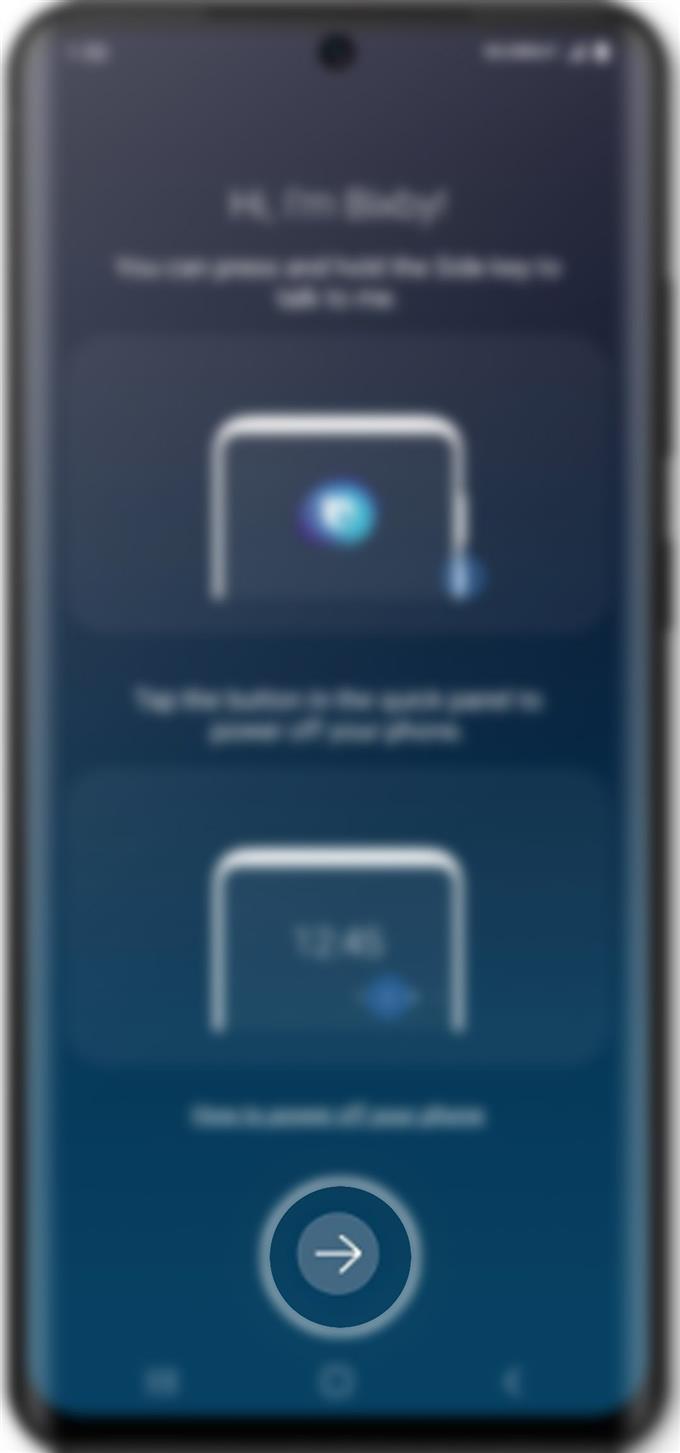Для тех, кто только что перешел с iOS на Android с новым Samsung Galaxy S20 в качестве первого устройства Android и нуждается в помощи с помощью голосовой разведки Samsung, в этом посте подробно описаны шаги по его настройке. Читайте дальше, чтобы узнать, как настроить и управлять настройками Bixby на Galaxy S20.
Если у Apple есть Siri, у Samsung также есть собственный виртуальный помощник по имени Биксби. С момента своего первого выпуска на Galaxy S8 и S8 + все больше и больше людей уже используют Bixby для выполнения различных задач с помощью ввода голоса, текста или касаний. Специальная кнопка Bixby, как правило, расположена на левой стороне телефона, что позволяет пользователям легко вызывать Bixby при необходимости..
Вам необходимо иметь зарегистрированную учетную запись Samsung, чтобы настроить и использовать Bixby на своем телефоне. Тем не менее, вы должны создать один, если вы еще не сделали.
Чтобы помочь вам максимально эффективно использовать эту функцию, вы можете обратиться к этой простой инструкции..
Простые шаги для настройки и управления настройками Bixby на Galaxy S20
Время, необходимое: 8 минут
Следующие шаги описывают стандартный процесс настройки Bixby на новом Samsung Galaxy S20. Не стесняйтесь обращаться к этому простому руководству, если вы еще не настроили Bixby. Я также предоставил скриншоты для каждой из указанных процедур для новичков Android, чтобы им не было трудно перемещаться по экранам. И вот как это происходит.
- Запустите Bixby, нажав на кнопку Bixby / Power на несколько секунд..
Экран Bixby загрузится с несколькими основными инструкциями.

- Прочитайте информацию, затем прокрутите вниз и коснитесь значка «Далее»..
Это представлено Стрелка вправо в кругу.

- На следующем экране нажмите кнопку, чтобы войти в свою учетную запись Samsung.
Затем вам будет предложено с войти в систему всплывающее сообщение.

- Введите свой адрес электронной почты или номер телефона в предоставленном текстовом поле, затем нажмите Далее.
Обязательно введите правильную информацию.

- Введите пароль своей учетной записи, затем нажмите «Войти», чтобы продолжить.
Это должен быть тот же пароль, который вы использовали для адреса электронной почты, который вы ввели.
Если вы успешно вошли в систему, вы будете перенаправлены на экран Welcome to Bixby.

- Прокрутите вниз и коснитесь значка «Далее», чтобы продолжить.
Этот значок представлен Стрелка вправо фигура внутри круга, расположенного под вашим адресом электронной почты.

- Прочитайте и просмотрите условия использования Bixby, затем нажмите «Я прочитал» и согласитесь со всеми вышеперечисленными вариантами..
Все остальные элементы в верхней части будут отмечены.

- Нажмите значок «Далее», чтобы начать настройку Биксби.
На следующем экране вы увидите возможность добавить ярлык для Bixby на главном экране..
Просто нажмите значок галочки, если вы хотите добавить ярлык Bixby на главный экран.
инструменты
- Android 10, One UI 2.0 и выше
материалы
- Galaxy S20, Galaxy S20 Plus, Galaxy S20 Ultra
И после этого Биксби все готово к работе..
Bixby поддерживает несколько языков, включая английский (Великобритания и США), французский, итальянский, корейский, немецкий, испанский и китайский (мандаринский)..
Помимо навигации, Bixby может также использоваться для телефонных звонков, редактирования фотографий, отправки сообщений и составления электронных писем. Он также способен управлять некоторыми интеллектуальными бытовыми приборами и устройствами IoT (Интернет вещей), такими как телевизоры, интеллектуальные холодильники и другие устройства Samsung..
Биксби считается одним из самых умных виртуальных помощников, когда дело доходит до выполнения основных функций со всеми своими расписаниями, ключевыми словами и цепочками действий. Он в основном работает, слушая ваш голос, интерпретирует информацию, а затем выполняет и возвращает соответствующее действие.
И это охватывает все в этом уроке. Пожалуйста, оставляйте в курсе подробные руководства, советы и рекомендации, которые помогут вам максимально использовать возможности своего нового смартфона Samsung Galaxy S20..
Вы также можете проверить наши YouTube канал чтобы просмотреть больше видеоуроков для смартфонов и руководств по устранению неполадок.
ТАКЖЕ ЧИТАЙТЕ: Как настроить или изменить размер шрифта Galaxy S20